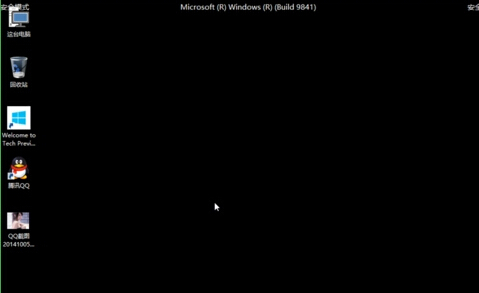如何才能進入到咱們windows系統中的安全模式下?想必這個大家都十分的清楚了吧?在以前的文章中,不管是w764位旗艦版系統還是咱們的win8系統,小編都曾經交代過,一般情況下,咱們都需要重啟一下自己的windows系統,然後在電腦進入到開機畫面的時候,咱們按下鍵盤上的F8,在高級系統設置菜單中選擇進入到安全模式中,但是升級到win10系統之後,咱們的操作卻變得簡單了許多,想要進入到win10系統的安全模式中,咱們不需要重啟電腦都可以完成!
1.首先,咱們需要返回到win10系統的傳統桌面位置,之後,咱們同時按下鍵盤上的win+R快捷鍵打開電腦的運行窗口,在打開的運行窗口中,咱們輸入msconfig並單擊回車,這樣就可以打開win10電腦的系統配置窗口了。
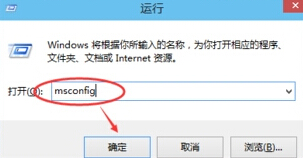
2.在打開的系統配置窗口中,咱們將界面切換到引導這一欄中,然後可以看到窗口下方有一個“安全引導”選項,咱們將其勾選上,然後點擊確定保存。
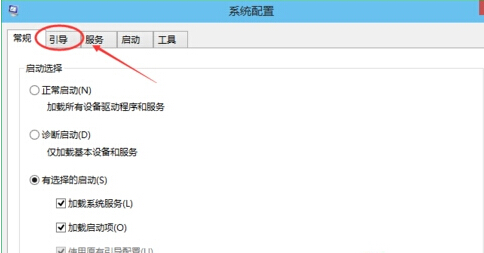
3.之後,咱們在屏幕中會看到如下圖中所示的一個提示窗口,咱們直接點擊重新啟動,重啟之後,咱們win10系統就會自動的登陸到安全模式中了。